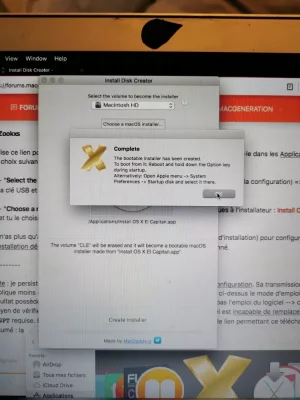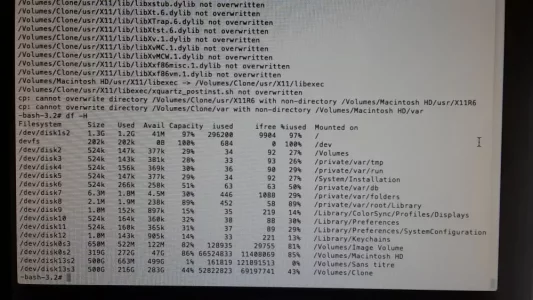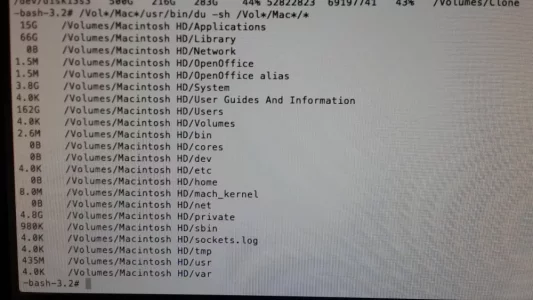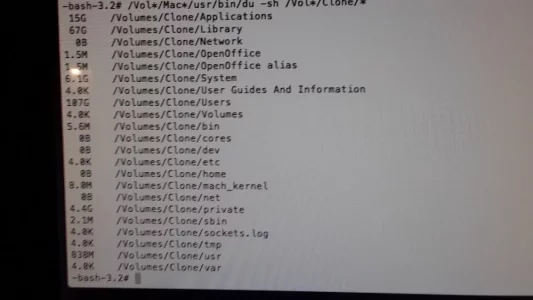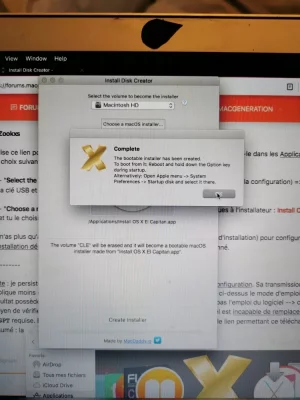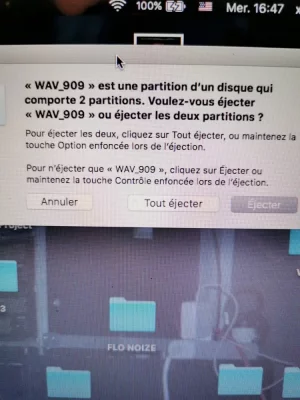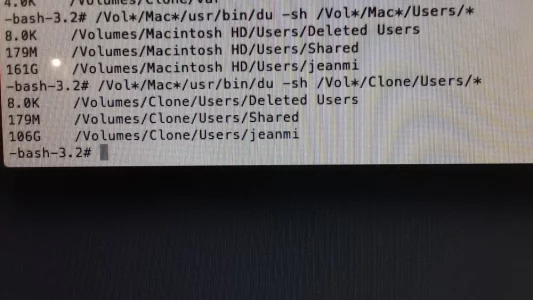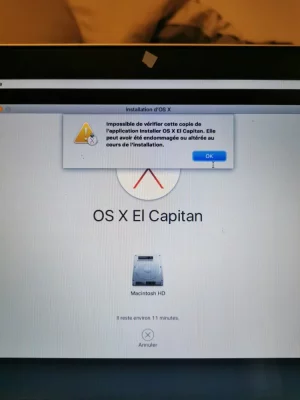Bloc de code:
Last login: Fri Aug 28 12:15:11 on console
macbe13418:~ xxx$ diskutil list
/dev/disk0 (internal, physical):
#: TYPE NAME SIZE IDENTIFIER
0: GUID_partition_scheme *251.0 GB disk0
1: EFI EFI 209.7 MB disk0s1
2: Apple_HFS Macintosh HD 250.1 GB disk0s2
3: Apple_Boot Recovery HD 650.0 MB disk0s3
/dev/disk1 (disk image):
#: TYPE NAME SIZE IDENTIFIER
0: GUID_partition_scheme +6.8 GB disk1
1: EFI EFI 209.7 MB disk1s1
2: Apple_HFS Install OS X 6.5 GB disk1s2
/dev/disk2 (external, physical):
#: TYPE NAME SIZE IDENTIFIER
0: FDisk_partition_scheme *30.8 GB disk2
1: DOS_FAT_32 WAV_909 30.8 GB disk2s1
macbe13418:~ xxx$